【猎豹wifi下载】猎豹wifi校园神器 V5.1.9062.2 官方版
软件介绍
猎豹WiFi校园神器是一款将电脑变成路由器的WiFi管理软件。其他手机或者任何需要网络的设备都可以通过猎豹WiFi进行网络共享,省去了开通移动网络的费用。另外,因为其界面UI简洁大方,操作易懂,所以深受在校学生的喜爱,是如今在校学生必备软件之一。
猎豹WiFi校园神器官方版是一款好用的WiFi共享神器,一般的笔记本电脑上都是自带无线网卡的,因此软件下载后就可以共享WiFi啦!用户们可以用猎豹WiFi校园神器官方版连手机、平板和电脑等等设备,不限设备,就看用户自己的网速啦,快来下载猎豹WiFi校园神器官方版试试吧!
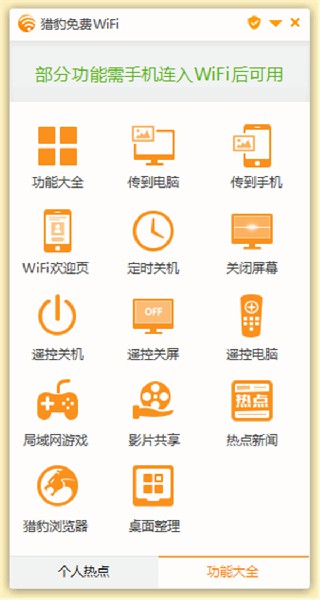
猎豹WiFi校园神器软件特色
1、所占内存极小,完全不吃任何配置。只需要下载安装后即可享受上网冲浪的快感。
2、永久免费,无需购买任何硬件和会员,让你感受到真正的实惠。
3、流量零消耗,使用猎豹WiFi时完全零流量,不需要去购买昂贵的流量包。
4、极简操作,猎豹WiFi操作界面极其简单,只要你懂一点点中文就流畅使用。
5、掌控网络,你的WiFi由你掌控,没有人可以在你的允许下插入你的WiFi。
6、自定义设置,你可以通过的自己的想法或意愿对猎豹WiFi随心所欲的设置哦。
猎豹WiFi安装步骤
1、首先在本网站下载猎豹WiFi校园神器安装包,解压缩找到LiebaoFreeWiFi5.1.exe双击运行,出现如下界面直接点击立即安装。
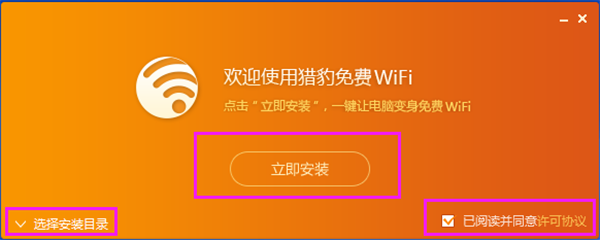
2、接着就可以等待猎豹WiFi安装进度到达100%后即可。

3、安装完成,开启你全新的WiFi人生吧!
猎豹免费WiFi使用方法
猎豹免费WiFi怎么隐藏/显示图标?
1、首先在知识兔下载猎豹免费WiFi,安装运行它,等待创建好热点。然后在电脑任务栏中找到它的图标右击在弹出的菜单中选择“设置中心”打开。

2、接着就会打开设置中心面板,在左侧功能列表中切换至“高级设置”选项。在高级设置一项中,先将鼠标在“设置热键”后的输入框内点击一下,然后再在键盘上按下你想设置成的快捷键(比如ctrl+A)。这时,你设置好的快捷键会自动显示在输入框中,确认好后最后点击“确定”按钮保存设置即可。
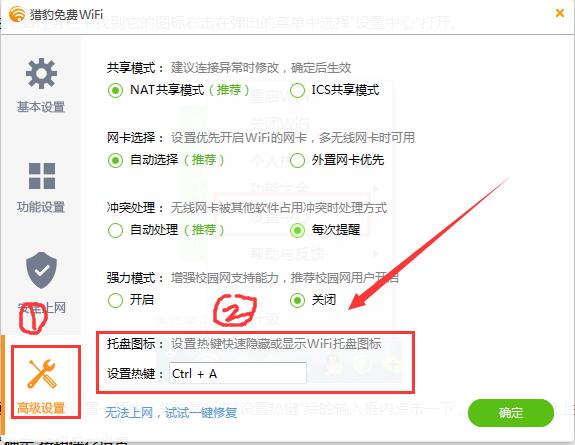
4、热键设置完成后,按下刚刚我们设置的快捷键任务栏上的WiFi图标就会隐藏起来了,如果你想再次调出来可以再次按下所设置的快捷键。猎豹免费WiFi显示/隐藏图标设置到这里就全部介绍完了,有需要的童鞋可以自己试试看,希望对你有所帮助。
猎豹WiFi校园神器使用小技巧
1、我们安装完猎豹WiFi软件后,将会得到一个免费的WiFi名称和密码,你可以点击账号右侧的铅笔随意设置WiFi。
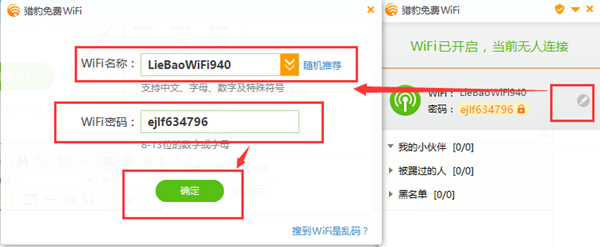
2、你还可以点击功能大全,在面板中选择WiFi欢迎页,选择你喜欢的模板直接使用或者自我创造属于自己的WiFi模板。
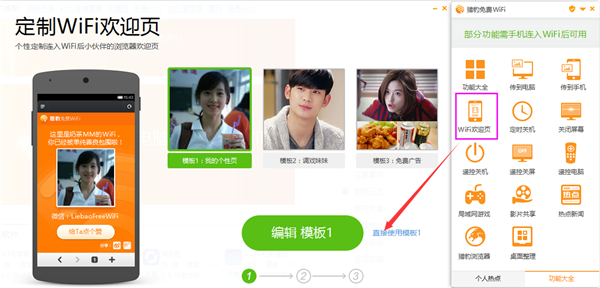
常见问题
猎豹WiFi校园神器怎么踢人?
1、首先我们在电脑右下角有个WiFi图标,点击打开它,如下图所示:

2、猎豹WiFi校园神器会马上为我们统计当前连接此网络的人员,点击在线小伙伴进入连接管理详细页;
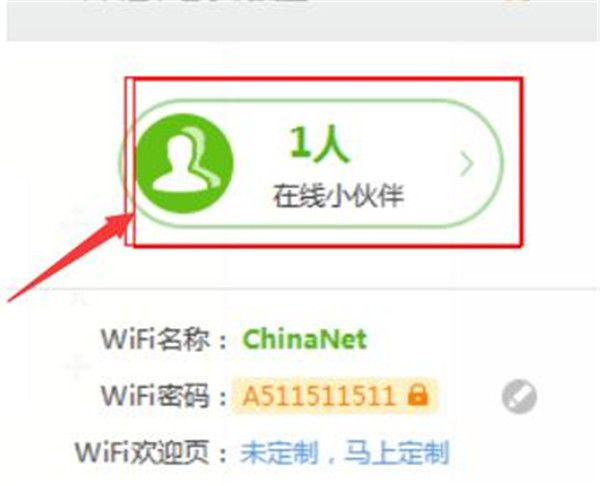
3、打开后可看到所有连接的设备,你就可以通过蹭网的人旁边的箭头,点击踢人了。或者通过点击右侧的限速进行限速。
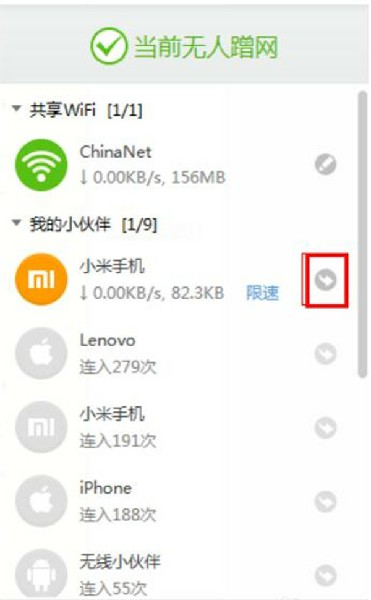
2、为什么猎豹WiFi校园神器开启不了?
1、们点击电脑右下角的电脑图标,选择打开网络和Internet设置

2、然后点击网络和共享中心,这里你也可以直接点击更改适配器选项,我的电脑是win10的系统,其他请自行探索
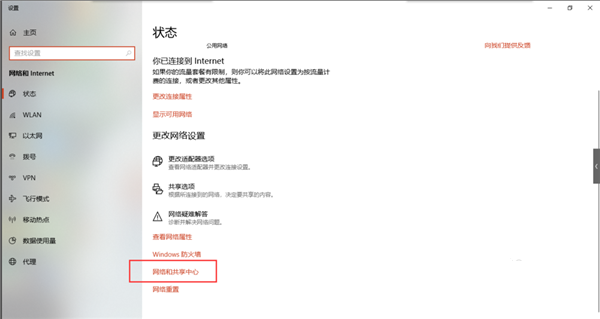
3、打开适配器选项之后,我们可以看到,没有打开无线网卡的是这样的(图一),和打开之后的有明显区别,打开的会显示这个无线虚拟设备
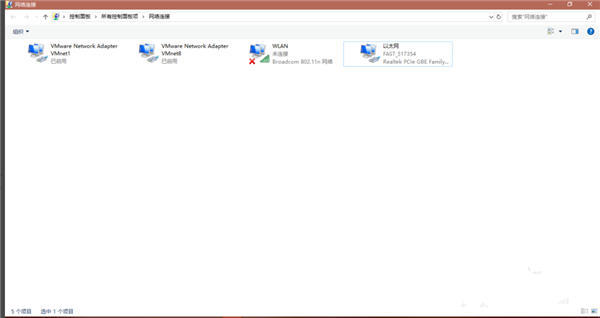
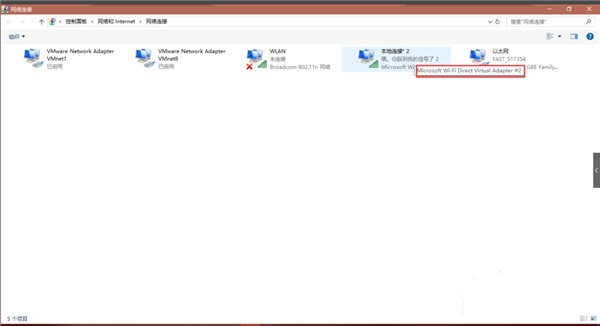
4、确定这个原因之后,我们右键桌面的我的电脑,选择属性

5、打开属性之后,我们点击左边栏的设备管理器选项
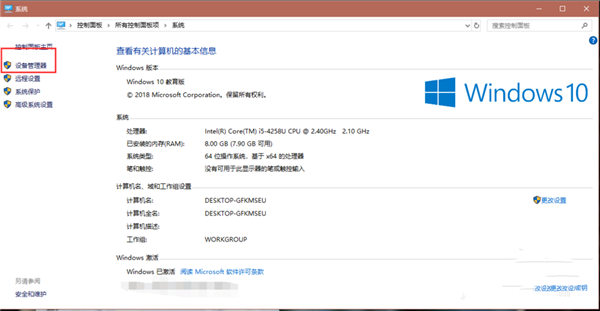
6、进去设备管理器后,我们点击网络适配器,可以看到,有一个是选项前面有一个下载一样的箭头,我们右键开启
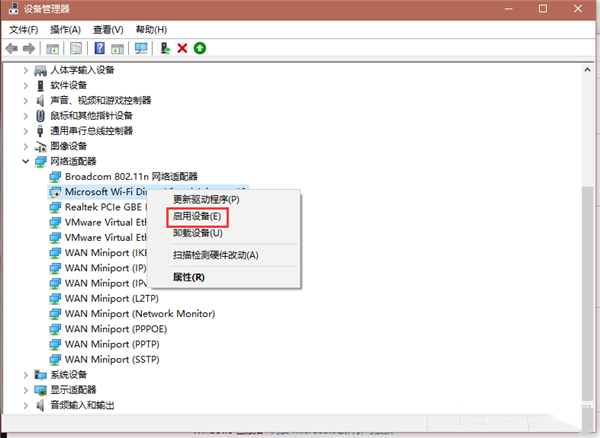
7、至此,我们再次点击开启WiFi,可以看到已经成功开启了猎豹WiFi

3、为什么猎豹WiFi校园神器网速不稳定?
1、WiFi不稳定,常常跟网卡有关,点击下链接修改无线网卡属性,看是否能解决。
2、如果修改网卡属性后依然不能解决,建议更换网卡驱动试试。开驱动精灵点击驱动程序。
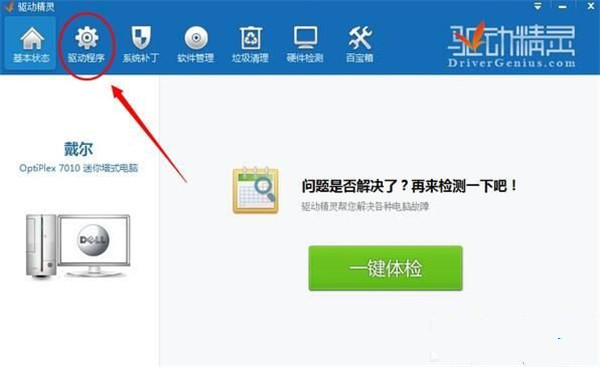
4、点击无线网卡上点击后面的小三角。
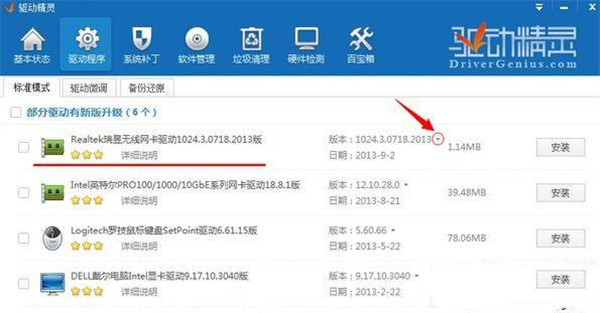
5、将每个驱动逐个尝试。
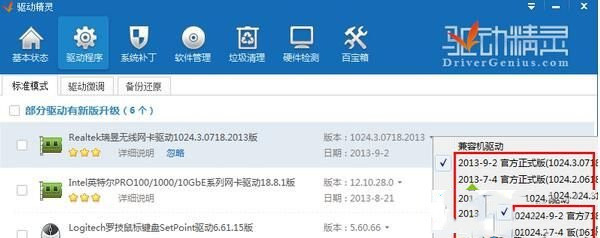
6、然后试试WiFi性能效果,选择一个最适合自己的驱动型号使用。
4、手机如何连接猎豹免费WiFi电脑版?
找到手机中的“设置”,打开“WLAN”(苹果手机打开“无线局域网”或“Wi-Fi”),找到猎豹免费WiFi电脑版创建的WiFi名称,输入WiFi密码,点击“连接”即可免费上网。
5、用猎豹免费WiFi手机显示WiFi已连接,却上不了网?
请先检查开启免费WiFi的电脑是否有稳定的网络接入。
某些校园网会限制使用WiFi,导致手机上不了网,解决办法可参考攻略。
非校园网用户请将猎豹免费WiFi电脑版升级至最新,关闭安全软件的网络拦截设置,如360的ARP局域网防护等。
6、Win7、Win8操作系统,手机搜不到猎豹免费WiFi热点?
先重启手机WLAN或者重启猎豹免费WiFi电脑版试试。如果手机仍不能搜到,查看开启WiFi的电脑可不可以搜到别的热点,比如CMCC等。如果搜不到,建议开启WiFi的电脑在“网络连接”中先禁用无线网卡,再启用。
猎豹免费WiFi和360免费WiFi的对比
猎豹WiFi和360WiFi都是一款免费的WiFi共享软件,这两款从功能上看其实差不多,可自动创建免费WiFi,可查看连接设备,当然也可以拉黑和限速任意一台设备等;从操作性来看都非常简单,可轻松上手;从软件界面设计来看都非常简洁,除了颜色不一样没啥差别了,当然这个还是看个人喜好了。
唯一有一点最大的区别就是360随身WiFi是硬件化的无线路由软件,如果想使用它必须随身携带。而猎豹免费WiFi就不用,只需在一台计算机安装就可以使用了,非常方便,毕竟我们只想用更简单的方式来享受网络是吧。小编觉得猎豹WiFi更贴合我们的使用习惯,这点做的还是不错的。
这两款的信号比同类软件会更稳定些,基本不会出现断网,网卡的情况。猎豹WiFi和360随身WiFi都有各自的特色,大家可根据自己的习惯和喜好来自行选择。感兴趣的小伙伴们,可以在下载360WiFi。
更新日志
1、增强对Win10系统的支持
2、新增猎豹免费WiFi登录页功能
3、多款校园网客户端支持
4、修正WiFi密码不显示问题
5、增强稳定性,解决猎豹免费WiFi崩溃问题
6、解决猎豹免费WiFi退出慢的问题
下载仅供下载体验和测试学习,不得商用和正当使用。
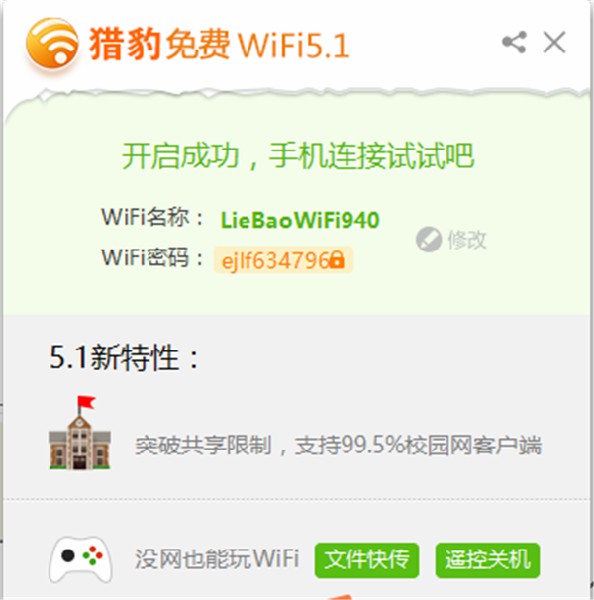
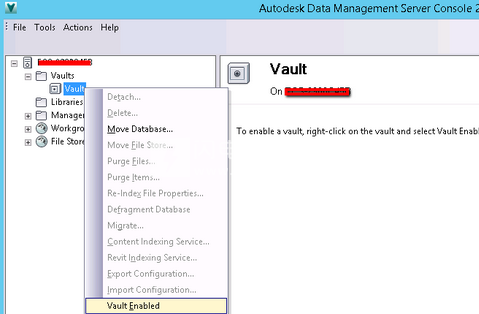
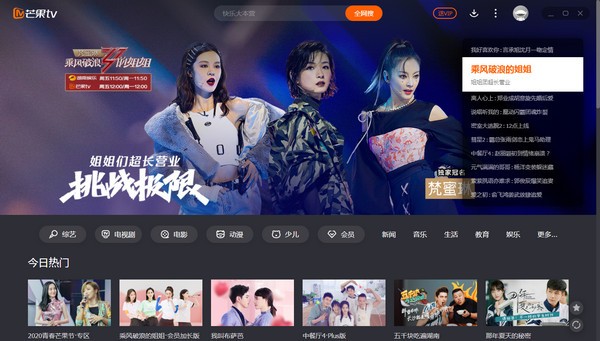
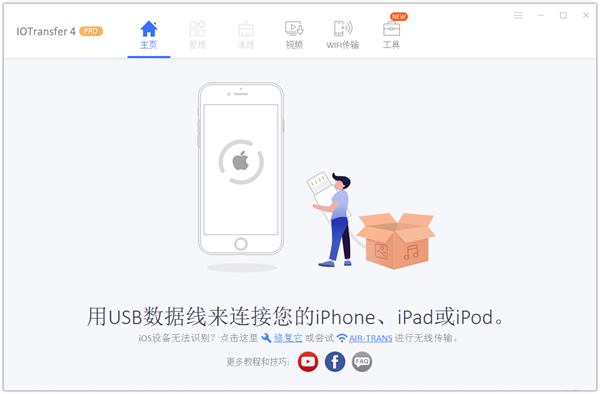
发表评论